
どのように知りたいですか Windows7に言語パックをインストールする またはMicrosoftのオペレーティングシステムの他のバージョン? マイクロソフトがそのバージョンを提供するようになったという事実のおかげで シリアル番号が含まれている試用版のWindows10、多くの人がそれをダウンロードし、今彼らはそれをテストしています その新機能を発見する.
これは素晴らしいニュースですが、残念ながら、ダウンロードできるさまざまなバージョンがあります。 限られた数の言語でのみ見つかります。 間もなく、Windows 10の言語パッケージが、更新プログラムとして、またはサーバーからダウンロードするファイルとしてMicrosoftから表示されることは間違いありません。 このため、Windowsに言語パックをインストールするコツについて説明します。これは、このオペレーティングシステムを必要な言語でカスタマイズするときに役立ちます。
Windowsに言語パックをインストールする方法
今のところ提案するトリックは、関心のある言語パックが存在する限り、Windows7以降から適用できます。 これを行うには、次の手順に従うことをお勧めします。
- Windowsセッションを開始します。
- これで、キーボードショートカットを使用できました 勝利+ R.
- スペースに書き込みます: LPKセットアップ
- «を押します入力する«
ここから、関心のある操作、つまり、次の操作を実行できます。 言語をインストールまたはアンインストールします。 それに値する場合は、最初のオプション、つまり「言語のインストール」を可能にするオプションを選択しようとします。

このオプションを選択すると、ウィンドウの別の部分にジャンプし、次の可能性があります。 更新サービスから言語パックをインストールします Windowsまたは当社のコンピューターから。 この最後の代替手段は、パッケージをパーソナルコンピューターにダウンロードしている限り使用できます。 ある時点で、Microsoftまたはサードパーティの開発者がWindows 10用のスペイン語の言語を提案したことがわかった場合、このトリックと方法を使用して、オペレーティングシステムを好みに合わせてカスタマイズできます。

Windows10でスペイン語をダウンロードする方法
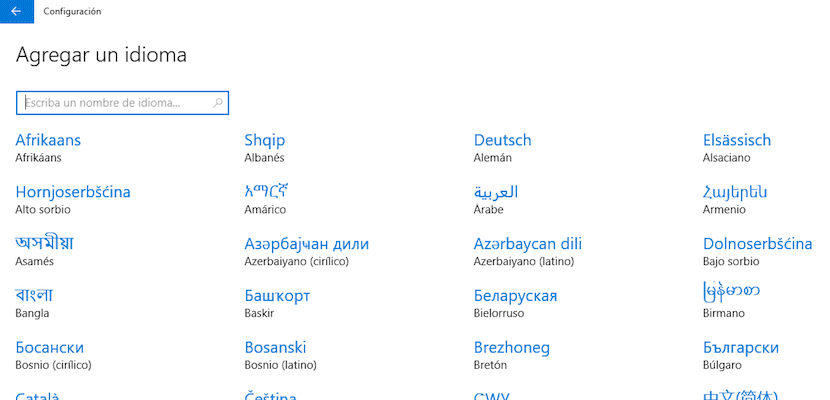
マイクロソフトのオペレーティングシステムの最新バージョンであるWindows10は、パフォーマンスの点で以前のすべてのバージョンよりもはるかに優れたパフォーマンスを示すだけでなく、サービスや追加機能のインストールの点でも多くの改善をもたらしました。そのため、エクストラを検索するために、実質的にいつでもMicrosoftのWebサイトにアクセスする必要はありません。この場合、 私たちのバージョンのWindows10の言語。
Windows 10 WebサイトからISOをダウンロードする場合、Microsoftは、インストール言語を選択するオプションを提供します。これにより、プロセス全体を通じて、メッセージがセルバンテス言語で表示されます。 しかし、何らかの理由で Windowsのバージョンの言語を変更することを余儀なくされています、最初に戻って新しいバージョンのWindows 10をインストールする必要はありませんが、Windows 10の構成オプションから直接、言語パックをダウンロードして、デフォルトで表示する言語パックを設定できます。
Windows 10で新しい言語パックをダウンロードするには、 次のように進めます:
- 頭を上げる 設定>時間と言語a.
- 左側の列で、をクリックします 地域と言語
- 右側のセクションで、言語に移動し、をクリックします 言語を追加.
- 以下は、Windows10からダウンロードできるすべての利用可能な言語です。 必要な言語を選択してください。それだけです.
Windows10で言語を切り替える方法
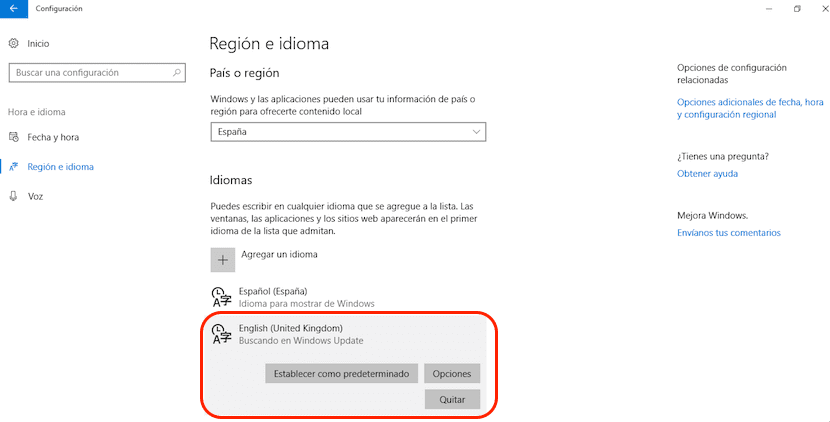
前のすべての手順を実行したら、Windowsのバージョンで使用する言語を選択する必要があります。 そのすぐ下に、デフォルトとして設定、オプション、削除のXNUMXつのオプションが表示されます。 この特定のケースでは Windows 10のバージョンの言語が変更されるように、デフォルトとして[設定]を選択します 私たちが選択したもの。 母国語に戻したい場合は、スペイン語(現在の国)を選択して同じ手順を実行するだけです。
Windows8.xでスペイン語をダウンロードする方法
新しい言語をダウンロードして、Windowsがネイティブに表示する言語を変更する手順は次のとおりです。 Windows10で見つけることができるものと同様。 プロセスは次のとおりです。
- 私たちはに向かいます コントロールパネル
- 今、私たちは向かいます 言語 [言語を追加]をクリックします。
- 次に、Windows8.xのバージョンにインストールする言語を見つける必要があります。 それを選択してをクリックします 加えます.
- 追加したら、追加した言語をクリックして選択する必要があります 言語パックをダウンロードしてインストールする、WindowsがPCへのダウンロードを処理するようにします。
- ダウンロードしたら、言語を選択してください。 コンピューターを再起動します そのため、Windows 8.xのバージョンで表示される言語は、選択した言語に変更されます。
Windows7でスペイン語をダウンロードする方法
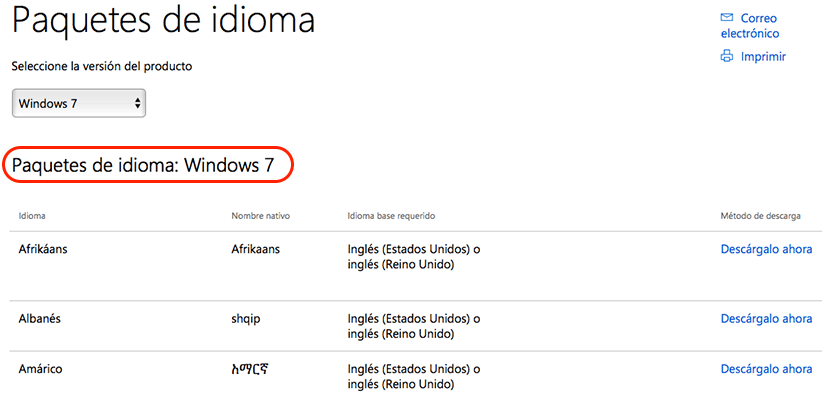
Windows 7は、新しい言語を追加できるようにするために、MicrosoftのオペレーティングシステムのXNUMXつの新しいバージョンと同じ方法を提供します。そのため、インストールする言語をダウンロードするには、MicrosoftのWebサイトにアクセスする必要があります。 最も広く使用されている言語 マイクロソフトが提供するさまざまな更新プログラムから直接見つけることができます このバージョンのサポートを通じてリリースされましたが、すべてが利用できるわけではありません。
スペイン語は、これ以上進むことなく利用できるため、Windows 7のバージョンの言語を変更する場合は、コントロールパネルの[言語]セクションに移動する必要があります。 それどころか、 Windowsに他の言語パックをインストールしたい これは、インストールしたバージョンのWindows 7にはネイティブではないため、次のことができます。 利用可能なすべての言語については、Microsoftのサポートページにアクセスしてください 現在、このバージョンのWindows用です。
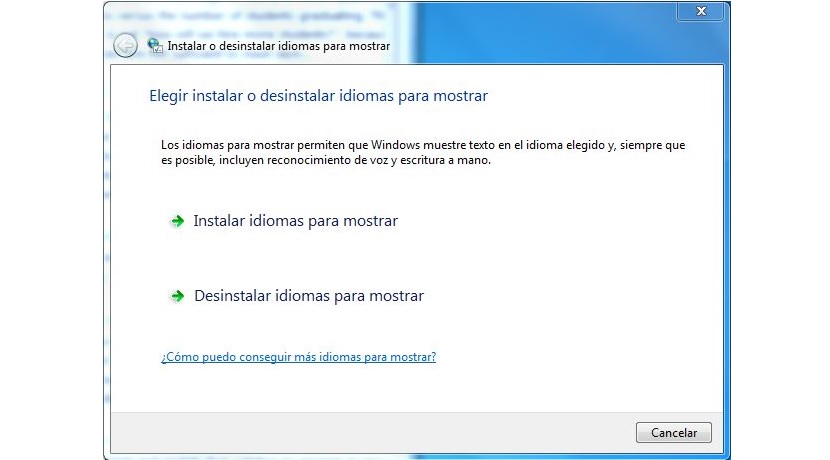
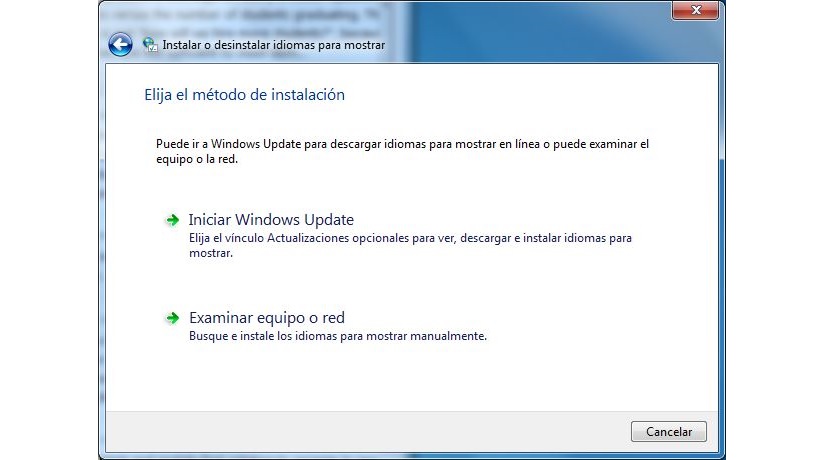
おやすみ! ここで話す言語パックをダウンロードしてインストールできる場所を知りたいのですが。 お願いします。
本日07年11月2017日は動作しません、ありがとうございます!
こんにちは、すべてが非常に役立ちますが、私の状況では、スペイン語を追加するときに「デフォルトとして設定」するXNUMX番目のオプションが構成に含まれていません。 何度も削除してダウンロードしましたが、それでもそのオプションは表示されません。 もうどうしたらいいのかわからない=(